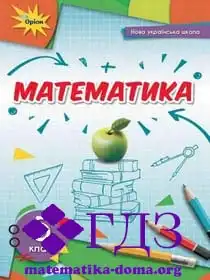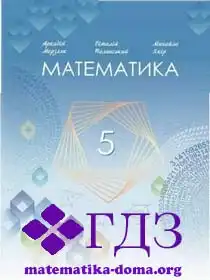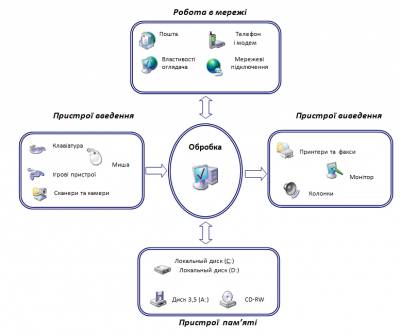10:52 Урок №5. Складові комп’ютера | |
Урок №5. Складові комп’ютераМета уроку: - ознайомити учнів з основними пристроями комп’ютера; - пояснити призначення основних пристроїв комп'ютера; - навчити правильно називати технічні пристрої комп'ютера; - сформувати уявлення про вимоги безпеки та гігієни при роботі з комп'ютером. - розвивати увагу й логічне мислення; - виховувати дбайливе ставлення до обладнання кабінету. Тип уроку: Засвоєння нових знань. Обладнання: робочий зошит, підручник, презентація, ПК. Структура уроку I. Організаційний момент. II. Повторення вивченого, перевірка домашнього завдання. III. Актуалізація опорних знань. IV. Повідомлення теми і мети уроку. V. Вивчення нової теми. VI. Релаксація. VII. Повторення правил техніки безпеки. VIII. Практична робота учнів за комп’ютерами. IX. Підсумок уроку. X. Домашнє завдання. Хід уроку I. Організаційний момент. Перевірка готовності учнів до уроку та присутності на уроці. Доброго ранку, діти! Черговий, хто сьогодні відсутній в класі? Ми з вами ознайомимося з темою «Основи роботи з комп’ютером». На вивчення даної теми виділено 10 уроки на протязі яких ми розглянемо теоретичні та практичні питання по даній темі, а також напишемо контрольну роботу. Сьогодні ми з вами розглянемо тему: «Складові комп’ютера(системний блок, пристрої введення, зберігання, виведення), їх призначення». II. Повторення вивченого, перевірка домашнього завдання. Перевірити домашнє завдання. III. Актуалізація опорних знань. – Де застосовується сучасний комп'ютер? – Які пристрої комп'ютера вам відомі і яке їх призначення? – Що таке інформація? Як людина сприймає інформацію і що вона може з нею робити? IV. Повідомлення теми і мети уроку. Сьогодні на уроці ми з вами вивчимо складові комп’ютера, пояснимо призначення основних пристроїв комп'ютера та навчимося правильно називати технічні пристрої комп'ютера. V. Вивчення нової теми. Якщо ви використовуєте настільний комп’ютер, то, напевне, вже знаєте, що не існує окремої складової, яка називається «комп’ютер». Комп’ютер — це насправді система з багатьох складових, які працюють разом. Матеріальні частини, до яких можна доторкнутися і які можна побачити, загалом називають устаткування. (Натомість, програмним забезпеченням, називають інструкції або програми, які наказують устаткуванню, що слід робити.) Складові частини комп'ютерної системи: - Системний блок (процесор); - пристрої введення (миша, клавіатура), - пристрої зберігання (жорсткий магнітний диск, оптичний диск, флеш-пам’ять), - пристрої виведення даних (монітор, принтер). Складові ПК (слайд 4) Системний блок Системний блок — це ядро комп’ютерної системи. Зазвичай це прямокутна коробка, розташована на столі або під ним. У ній багато електронних компонентів, які обробляють інформацію. Найважливіший із цих компонентів — центральний процесор (ЦП), або мікропроцесор, що є «мозком» комп’ютера. Ще один компонент — це оперативна пам’ять (ОЗП), що тимчасово зберігає інформацію, яку використовує центральний процесор, коли комп’ютер увімкнуто. Після вимкнення комп’ютера всі дані з оперативної пам’яті стираються. Майже кожна інша складова комп’ютера поєднується із системним блоком за допомогою кабелів. Кабелі під’єднуються в спеціальні порти (гнізда), зазвичай на задній панелі системного блока. Устаткування, яке не входить до системного блока, іноді називають периферійними пристроями або просто пристроями. Клавіатура На персональних комп’ютерах встановлена стандартна (однакова для всіх країн світу) клавіатура IBM PC. Клавіатура складається з 5 груп клавіш: Алфавітно – цифрові клавіші для введення літер алфавіту та розділових знаків, різних символів. Числові клавіші для набору чисел і знаків арифметичних дій. Вмикається при натисканні клавіші Num Lock. Клавіші керування курсором і редагування. Функціональні клавіші F1 – F12, за допомогою яких виконуються операції без введення тексту команди. Для різних програм призначення функціональних клавіш різне. Спеціальні клавіші використовуються для подачі різних команд самостійно і в комбінації з іншими.(CTRL, ALT, ESC….) Клавіатура (слайд 5) Призначення деяких клавіш і їх комбінацій: ESC – скасування дії або команди, вихід із програми. ТАВ – переміщує курсор вправо на 8 символів. DELETE – стирає символ справа від курсора. (BS) – стирає символ зліва від курсора. CAPS LOCK – увімкнення/вимкнення великих літер. CTRL + SHIFT або ALT + SHIFT – перемикання мов. HOME – перемістить курсор на початок рядка. END – перемістить курсор в кінець рядка. PAGE UP – перейти на попередній лист екрана. PAGE DOWN – перейти на наступний лист екрана. SHIFT + . – кома. SHIFT + буква – велика буква. SHIFT + цифри – знак зверху цифри. Ъ – ї Ы – і Ё - . Дайте відповіді на запитання: Назвіть зовнішні пристрої введення. Назвіть пристрої виведення інформації. Назвіть основні групи клавіш. Яке призначення клавіші DELETE? Яке призначення клавіші HOME? Яке призначення комбінації SHIFT + цифри? VI. Релаксація. (слайд 6-8) Фізкультхвилинка А ми зовсім не втомились! Вправо, вліво подивились. Встали. Спинки розігнули. Руки вгору підтягнули. Опустили їх на боки, Та надули свої щоки. Видихнули та присіли, Підстрибнули і на місце сіли. Миша  Зазвичай миша має дві кнопки: основна кнопка (зазвичай ліва) і допоміжна кнопка. Багато мишей також мають коліщатко між двома кнопками, яке дозволяє плавно прокручувати сторінки. Коли ви переміщуєте мишу рукою, на екрані в тому ж напрямку рухається вказівник. (Вигляд вказівника може змінюватись залежно від його розташування на екрані.) Щоб вибрати об’єкт, слід навести на нього вказівник і клацнути (натиснути та відпустити) основну кнопку. Основний спосіб взаємодії з комп’ютером — це наведення вказівника миші на відповідний елемент і натискання основної кнопки. Правила користування мишкою. Долоня правої руки повинна лежати так, щоб вказівний палець лежав на лівій кнопці, а середній - на правій. При пересуванні мишки по килимку, по екрану рухається стрілка вказівник, що називається курсором мишки. Коли ми клацаємо кнопкою миші - подаємо команду комп’ютеру на виконання певної вказівки. А саме, одинарне клацання лівою кнопкою мишки - це виконання команди «вибрати». Пристрої зберігання даних  У вашому комп’ютері є один або кілька накопичувачів— пристроїв, які зберігають інформацію на металевому або пластиковому диску. Інформація на диску зберігається, навіть коли комп’ютер вимкнуто. Накопичувач на жорстких дисках Накопичувач на жорстких дисках зберігає інформацію на жорсткому диску, твердій круглій пластині чи стосі пластин, вкритих шаром магнітного матеріалу. Оскільки жорсткі диски можуть містити великі обсяги інформації, вони зазвичай є основним засобом зберігання даних на комп’ютері й містять майже всі ваші програми та файли. Накопичувач на жорстких дисках зазвичай перебуває в системному блоці. Пристрої читання компакт- і DVD-дисків Майже всі комп’ютери сьогодні обладнано пристроями читання компакт- і DVD-дисків, які зазвичай розташовані на передній панелі системного блока. Ці пристрої використовують лазери для зчитування (отримання) даних із компакт-диска, багато з них також можуть записувати дані на компакт-диски. Якщо у вас є пристрій записування дисків, можна зберігати копії файлів на чистих компакт-дисках. Також можна використовувати пристрій читання компакт-дисків, щоб відтворювати на комп’ютері музичні компакт-диски. Компакт-диск  Пристрої читання DVD виконують усі функції пристроїв читання компакт-дисків і, крім того, читають DVD-диски. Якщо в комп’ютері є пристрій читання DVD-дисків, можна переглядати фільми. Багато пристроїв читання DVD-дисків можуть записувати дані на пусті DVD-диски. Накопичувач на гнучких дисках  Накопичувачі на гнучких дисках зберігають інформацію на гнучких дисках, які також називають дискетами. Порівняно з компакт- і DVD-дисками, дискети можуть зберігати невелику кількість даних. Також вони повільніше записуються та більш нестійкі до ушкоджень. Саме тому накопичувачі на гнучких дисках менш популярні, ніж колись, хоча в деяких комп’ютерах вони все ще використовуються. Флеш пам'ять — це тип пам'яті, яка може на довготривалий час зберігати певну інформацію на своїй платі, зовсім не використовуючи живлення. В додаток можна сказати, що флеш пам'ять пропонує високу швидкість доступу до інформації Пристрої виведення даних Монітор  Монітор подає інформацію візуально за допомогою тексту та графіки. Частина монітору, на якій відображається інформація, називається екран. Як і телевізійний екран, комп’ютерний екран може відображати статичні зображення або відео. Є два основні типи моніторів: ЕПТ (електронно-променева трубка) і РК (рідкокристалічний). Обидва типи надають чітке зображення, але перевага РК-моніторів в тому, що вони тонші та легші. Принтер Принтер переносить дані з комп’ютеру на папір. Для роботи з комп’ютером принтер не потрібен, але з його допомогою можна друкувати повідомлення електронної пошти, листівки, запрошення, оголошення та інші матеріали. Також багатьом подобається друкувати вдома власні фото. Є два основні типи принтерів — струминні та лазерні. Струминні принтери найпопулярніші для домашнього використання. Вони можуть друкувати чорно-білі або повнокольорові зображення, а в разі використанні спеціального паперу — навіть фотографії високої якості. Лазерні принтери швидші та розраховані на інтенсивніше використання. Динаміки  Динаміки відтворюють звуки. Вони можуть бути вбудовані у системний блок або підключені за допомогою кабелів. Динаміки дають змогу слухати музику та чути звукові ефекти. Модем  Щоб підключити комп’ютер до Інтернету, потрібен модем. Модем — це пристрій, який надсилає та отримує комп’ютерну інформацію по телефонній лінії чи швидкісному кабелю. Модеми іноді вбудовані в системний блок, але швидкісні модеми зазвичай є окремими компонентами. VII. Повторення правил техніки безпеки. (слайд 7) Гра "Так – ні”. - Водимо пальцем по монітору. - До комп’ютерного класу заходимо спокійно з дозволу вчителя. - Біля комп’ютера сидимо рівно. - Під час уроку ходимо по класу, коли забажаємо. - Під час роботи в класі їмо фрукти. - Ліпимо використану жуйку до столу. - Без дозволу вчителя не приступаємо до роботи за комп’ютером. - Рухаючи мишкою, голосно подаємо команди; - На клавіші натискаємо плавно, без різких ударів; - Не торкаємось роз’ємів, проводів, кабелів; - Включаємо і виключати апаратуру без дозволу вчителя коли заманеться. Діти об’єднуються у 2 – 3 групи, кожна з яких послідовно відповідає «Так» чи «Ні» дуже швидко відразу як фраза з’явиться на екрані. Тут також доцільно заздалегідь підготувати презентацію до уроку, до якої занести всі необхідні фрази: по-перше, це сприяє навчанню дітей швидкому читанню, по-друге, діти працюють в команді, що виховує товариство і вміння працювати спільно, по-третє, саме ігрова форма сприяє швидкому повторенню такої дуже важливої теми, як правила техніки безпеки. VIII. Практична робота учнів за комп’ютерами. Формування навичок роботи з мишею. IX. Підсумок уроку. Дітям прикріплюються картки із зображенням різних пристроїв: монітор, клавіатура, принтер, мишка, сканер, навушники, колонки. Пропонується дітям стати в один рядок. По команді вчителя спочатку виходять наперед «пристрої введення», потім «пристрої виведення». X. Домашнє завдання (слайд 8) 1. Вивчити терміни. 2. § 2.1 прочитати. 3. пит. № 2, 4* с.35 | |